¿Por qué no puedo formatear mi SD? ¡Soluciones están aquí!
- Inicio
- Support
- Consejos-Recuperación de datos
- ¿Por qué no puedo formatear mi SD? ¡Soluciones están aquí!
Resumen
Algunos usuarios pueden encontrar las situaciones: mi tarjeta SD no puede leer o escribir los datos, o no puedo formatear mi SD en la computadora. En este momento, probablemente necesite formatear la tarjeta SD a un nivel bajo para repararla. Entonces, ¿qué es el formateo de bajo nivel? ¿Cuáles son las diferencias entre el formato común y el formato de bajo nivel? Descubra la información detallada en este artículo.
1. ¿Qué es el formateo de bajo nivel?
Formato de bajo nivel
Formato de bajo nivel (Low-Level Formatting) también se denomina formateo físico. Para algunos proveedores de tarjetas SD, el formateo de bajo nivel es una forma de inicializar la tarjeta SD. De hecho, el formateo de bajo nivel es una forma de formatear un disco por completo. El relleno cero es el paso básico del formateo. En otras palabras, todos los sectores accesibles se llenan con binarios 0 y las partes inaccesibles se separan y bloquean. Por lo tanto, este formato vacía completamente todos los datos de la tarjeta SD.
Formato de alto nivel
A diferencia del formato de bajo nivel, el formato de alto nivel es el formato del que comúnmente hablamos. Dependiendo del sistema de archivos seleccionado por el usuario, como FAT32 o NTFS, el formateo de alto nivel escribe datos específicos en áreas específicas para borrar todos los datos de la tarjeta SD e inicializar la tarjeta SD.
2. ¿Por qué formatear la tarjeta SD a bajo nivel?
A veces, cuando no es capaz de acceder a la tarjeta SD, la computadora le pedirá que formatee la tarjeta SD. En general, el formateo de alto nivel es una forma útil de resolver este problema. Pero a veces no funciona. En esta situación, pruebe continuar con el formateo de bajo nivel.
3. Riesgos y notas al formatear la tarjeta SD a bajo nivel
Para recuperar datos valiosos de la tarjeta SD, puede usar el software Renee Undeleter.
4. Recuperar archivos con Renee Undeleter
Renee Undeleter es un software profesional para la recuperación de datos. No solo soporta varios tipos de archivos, sino que también tiene una gran capacidad para recuperar datos de los discos, especialmente el disco formateado, las imágenes eliminadas y los videos. Está diseñado con tres modos de recuperación: recuperación de archivos, recuperación de datos formateados y recuperación de disco duro, que pueden cumplir varios requisitos de usuarios. La interfaz clara también es amigable para los novatos.

Fácil de operar Recuperación rápida con simple 3 pasos.
Múltiples modos de recuperación Recuperación de archivos, de formateos y de particiones.
Tipos de archivos Imágenes, videos, audios, documentos, correos y más.
Creación de imagen Crear imagen de una unidad para acceder rápidamente a la partición y hacer respaldo.
Varios dispositivos Tarjeta SD, memoria USB, PC, Macbook, etc.
Fácil de operar Recuperación rápida con simple 3 pasos.
Múltiples modos de recuperación Recuperación de archivos, de formateos y de particiones.
Varios dispositivos Tarjeta SD, memoria USB, PC, Macbook, etc.


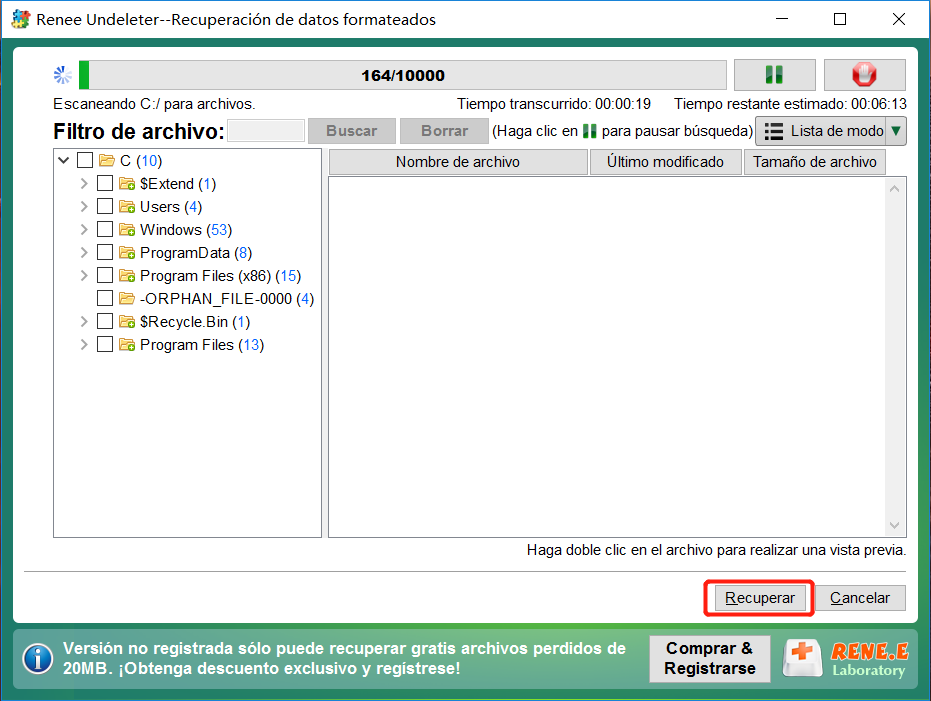
5. Herramientas de formateo de bajo nivel comúnes
Si la tarjeta SD se ha dañado gravemente, puede realizar el formateo de bajo nivel. A continuación, presentaremos dos herramientas de formato de bajo nivel.
SD Memory Card Formatter
SD Memory Card Formatter (SD Association) es una herramienta específica para formatear la tarjeta SD publicada por SD Association. La interfaz de esta herramienta es muy simple e intuitiva. Después de escanear la tarjeta SD, seleccione el modelo de formateo [Quick format] o [Overwrite format]: la primera es el formateo de alto nivel, mientras que la segunda es el formateo de bajo nivel. Finalmente, haga clic en [Formatar] para comenzar este proceso.
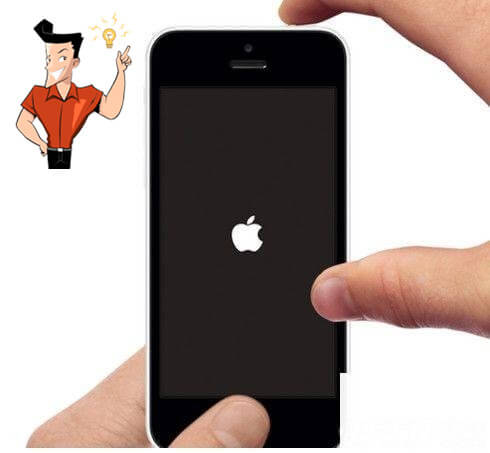
HDD Low Level Format Tool
HDD Low Level Format Tool es una herramienta especialmente diseñada para el formateo de bajo nivel. Se ejecuta en la tarjeta SD y los discos duros, como SATA y SSD. La versión gratuita tiene una velocidad limitada de 50 MB/s.
Posts Relacionados :
¿Cómo realizar un formateo de bajo nivel en HDD?
04-06-2020
Camila Arellano : HDD (unidad de disco duro), incluido el disco duro interno y externo, es un hardware esencial para almacenar...
¿Cómo recuperar la carpeta desaparecida del escritorio en Windows?
03-06-2020
Alberte Vázquez : A veces, encuentra que la carpeta desaparece del escritorio de Windows después de iniciar sesión. Entonces, ¿cómo recuperar...
¿Cómo elegir el formato para una tarjeta SD en Windows 10?
25-05-2020
Estella González : La tarjeta SD, de tamaño pequeño, velocidad de transferencia rápida y uso plug-and-jugable, es una nueva generación de...
¿Cómo instalar SSD en una PS4 o PS4 Pro?
06-11-2019
Hernán Giménez : Como jugador de PS4, ¿está descontento por el largo tiempo de carga del juego? ¿Quiere mejorar la velocidad...

